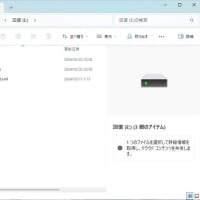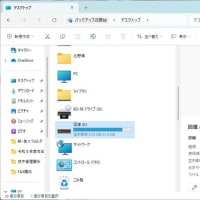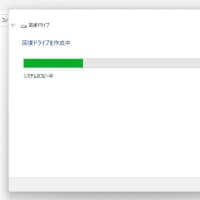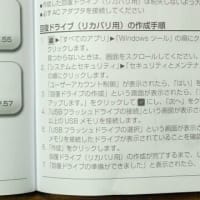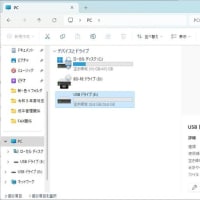9/15のパソコン講習会は、講習内容をしっかりと組み立てて臨みました。
ここのところ数回は以前のテキストで行っていました。
これは新しい方が入ってきたので以前の内容でもいいかな~と考えてのことでしたが、
少し物足りない講習が多かったのかな~と、ちょっと反省しまして...。(^^ゞ
前回お休みして、一か月ぶりの登壇でしたし、講習内容も新ネタでしたので楽しめました。 皆さんも楽しんでいただけたようです。 やっぱネタが良いと講習会は楽しいですね~~。(^^ゞ
前ふり(導入部分なのでここも意外と重要なんですよね。)に
ノートパソコンの電源管理についてを話したんですが
前ふりなのにワザワザ資料を作っていきました。
そして、電源管理ソフトもインテルのSmart Battery(フリーソフト)をしっかりとインストールして
管理の仕方を見ていただき、欲しい方にはソフトのデータを差し上げました。
バイオノートの方は特別指導。^^
ソニーのバイオノートは自前で電源管理ソフトを持っています。
バイオの設定というがありまして、この中で行います。
「いたわり電源モード」というそうな...。^^;
じつは以前に、このバイオの設定では痛い目にあってますのでよ~~く覚えてます。(^^ゞ
マウスを繋いだときに、タッチパッドがマウスのプロパティでオフにできなかったんですよね。
その質問にその場で答えられなくて、後日ネットで調べて設定を変更しました。
なので、電源の管理もこのバイオの設定で行うのだろうと
あたりを付けて開いてみたら、、、ピンポンでした。(^^ゞ
講習内容は、Wordで複数枚の画像を綺麗に配置して説明文を付ける。
さらに、図表番号ボタンを使って連番を配置するというような内容。
複数の画像を挿入して、同じ大きさで配置の間隔をピッタリに揃えるって
ちょっと難しかったりします。
これを、罫線の表を使って配置すると
同じ大きさで配置の間隔もピッタリに簡単にレイアウトできます。
ただし、表ごとに表のプロパティでオプション設定を
自動的にセルのサイズを変更するのチェックを外さなくてはですが...。
表の罫線は、無しに設定すれば
印刷したときには罫線が入りません。
図表番号ボタンを使って連番を入れれば
途中の画像(枠)を削除したときに連番も削除になりますが
Ctrl+A をしてから表内を右クリックしてフィールドの更新をすれば
連番が再設定されて自動的に振り直されます。
説明文を入力するように指示をしましたら
コピー&ペーストの方がいいなんて反発されてしまって、、、
まあ、それも練習の内かなと
用意してあった別の文書を開いてコピペ。
説明文を入力する時間が無くなってしまったので
その分、時間が余ってしまって...。^^;
でも、そんなこともあろうかと準備をして置きました。
スタートボタンから、ドキュメントやマイピクチャーをポイントしたときに
△ボタンが付いて、中身が階層化されてメニュー表示されるようにできるというお話。
これを締めくくりに講義しました。
このメニュー表示は非常に便利です。
マウスでポイントするだけで目的のフォルダに入れて
目的のファイルを選択できます。
お試しあれ。^^